定規の使用方法パート6-ワンポイントの視点
こんにちは!私の名前はリズ・ステイリーです。私はClip Studio Paintを長年使用しています(このプログラムは、Manga Studio 4として知られていたときに使い始めました!)。私はMangaStudio5プログラムとClipStudio Paintのベータテスターであり、このプログラムについて3冊の本といくつかのビデオコースを執筆しました。実際、あなた方の多くはおそらくそれらの本から私の名前を知っているでしょう。 Graphixly.comとCSPのヒントに毎週投稿しているので、毎週戻ってきて、ClipStudioのヒントとコツを学んでください。
このソフトウェアについて最初に知ったとき、それがどれほど素晴らしいかを実感し、それを使い始めるという私の決断に影響を与えたのは、パースペクティブルーラーツールでした。それでも、組み込みのルーラーツールはCSPの最も優れた機能の1つだと思います。 1つのチュートリアルですべての定規ツールをカバーすると、大量のテキストが生成されるため、これは私の定規シリーズのパート6です。ついに、そもそもこのプログラムを購入するきっかけとなったツールにたどり着きました。
この記事では、次のトピックについて説明します。
透視図に関するいくつかの注意事項
パースペクティブルーラー設定
パースペクティブルーラーを使用したワンポイントパースペクティブ
さっそく飛び込んで始めましょう!
透視図に関するいくつかの注意事項
始める前に、遠近法で描くことについていくつかお話ししたいと思います。私の意見では、説得力のある視点を描くことができることは、ほぼすべてのアーティスト(特に漫画家、コンセプトアーティストなど)にとって重要なスキルです。習得するのはそれほど難しいスキルではありませんが、ある程度の練習と多くの学習が必要です。ありがたいことに、1つ、2つ、および3つの視点で描画する方法を教えるオンラインのリソースがたくさんあります。
そうは言っても、この記事では、遠近法で描画する方法や、遠近法の描画のより高度な概念については説明しません。これは、Clip Studio Paint PerspectiveRulerの使用方法に関するものです。
背景を描くスキルを高めたい漫画家の方は、ジェイソンチーズマンマイヤーの「VanishingPoint:Perspective for Comics From the GroundUp」を参考になる素晴らしい本としてお勧めします。何年も遠近法を描いた後も、漫画を作っているときにこの本からたくさんのことを学びました!
パースペクティブルーラー設定
パースペクティブルーラーは、このシリーズで取り上げた他のルーラーと比較して、実際には設定がほとんどありません。それでは、ワンポイントパースペクティブルーラーを設定して使用する方法に入る前に、それらを簡単に見てみましょう。
パースペクティブルーラーを見つけるには、ルーラーツールグループ(下の画像の赤い矢印で表示)をクリックしてから、サブツールウィンドウ(下の画像でも青い長方形で表示)の[パースペクティブルーラー]をクリックします。設定は、サブツールウィンドウの下のツールプロパティウィンドウに表示されます。
パースペクティブルーラーには3つのオプションしかなく、デフォルトではすべて[ツールプロパティ]ウィンドウに表示されます。これを確認するには、[ツールプロパティ]ウィンドウの右下隅にある小さなレンチアイコンをクリックして、以下に示す[サブツールの詳細]ウィンドウを表示します。
[プロセス]ドロップダウンメニューは、パースペクティブルーラーを調整およびカスタマイズするための主な方法です。このメニューでは、消失点の追加と削除、ガイドの追加と削除、消失点の修正、消失点の無限化を行うことができます。これらのオプションのほとんどは、特に私たちが実際に定規を設定するときに、自明だと思います。ただし、各プロセスオプションを簡単に見ていきましょう。
消失点の追加:消失点を作成します。これを使用して、新しいパースペクティブルーラーを開始したり、既存のルーラーに追加のポイントを作成したりできます。
消失点の削除:既存の消失点を削除します。
ガイドの追加:消失点から放射状に広がる線である新しいガイドを作成します。
ガイドの削除:ガイドラインを削除します。
消失点の修正:消失点をロックします。
Infinitize:消失点を無限大に切り替えます。ここでは率直に言って、このオプションとの違いを見たり、そのポイントを知ったりしたことがないので、使用することはありません。
これが、プロセスオプションのすべてのドロップダウンオプションです。パースペクティブルーラーの他の2つのオプションも見てみましょう。
[パースペクティブタイプの変更]チェックボックスをオンにすると、消失点が既存のルーラーに追加された場合にパースペクティブタイプが自動的に変更されます。たとえば、2つ目の消失点を追加すると、遠近法のタイプが1点から2点に変更されます。このチェックボックスをオフにすると、遠近法のタイプを変更せずに消失点を追加できます。
最後に、[編集レイヤーで作成]チェックボックスは、ルーラーが作成される場所を制御します。オンにすると、パースペクティブルーラーが現在アクティブなレイヤーに作成されます。チェックを外すと、レイヤースタックの一番下にルーラー用の新しいレイヤーが作成されます。
パースペクティブルーラーの設定に慣れてきたので、ルーラーを作成しましょう。
パースペクティブルーラーを使用したワンポイントパースペクティブ
パースペクティブルーラーの作成は非常に簡単です。特に、数回実行してその部分に精通している場合はなおさらです。
可能であれば、ルーラーを設定する前に、遠近法で描きたいシーンのラフスケッチを作成することをお勧めします。これにより、定規を正しく設定するのが簡単になると思います。このデモンストレーションでは、事前にスケッチをすることはしませんが、とにかくそのヒントを入れたかったのです。
パースペクティブルーラーツールを選択し、プロセスを「消失点の追加」に設定した状態で、キャンバス上の線をクリックしてドラッグします。これがあなたの地平線になります。線をまっすぐに保つには、キーボードのShiftキーを押したままにします。地平線を設定したら、マウスを放します。
次に、消失点を配置する地平線をクリックし、地平線からドラッグしてガイドラインを設定します。以下のスクリーンショットは、私の地平線と最初のガイドを示しています。
表示されているガイドは1つだけですが、実際には2行目も作成されています。現時点では地平線に隠れているので、見つける必要があります。操作-オブジェクトツールを使用して、パースペクティブルーラーをクリックして選択します。これを行うと、以下に示すように、さまざまなパースペクティブルーラーのハンドルとコントロールがすべて表示されます。
これで、この2番目のガイドを必要な場所に配置できます。これがスケッチの出番です!たとえば、スケッチに地平線に向かう道路がある場合、これらのガイドの両方を図面の道路の側面に配置します。
パースペクティブルーラーのすべてのコントロールが何であるかを正確に知りたい場合は、クリップスタジオペイントの取扱説明書にそれらすべての詳細が記載された素晴らしいエントリがあります。あなたはここでそれを見つけることができます:
パースペクティブルーラーを調整して完成させている間、ガイドや追加の消失点を追加するためにパースペクティブルーラーツールに戻る必要はありません。パースペクティブルーラーを右クリックするだけで、下の画像に示すポップアップメニューが表示されます。
このメニューには、パースペクティブルーラーサブツールの[プロセス]ドロップダウンと同じオプションがありますが、いくつかの追加オプションがあります。このメニューには、[目の高さを修正する](消失点を修正するのと同じですが、水平線用)、および[目の高さを水平にする](目の高さを水平にする)オプションもあります。
ワンポイントパースペクティブルーラーを設定したら、お気に入りの描画ツールを使用して、背景やオブジェクトを完全なパースペクティブで描画できます。描画ツールが定規に従うように、コマンドバーの[特別な定規にスナップ]アイコンがアクティブになっていることを確認します。
Figureツールを含め、ほとんどの描画ツールはパースペクティブルーラーにスナップします。以下の画像は、長方形図形ツールを使用してブロックの両側を作成して作成されました。
以下は、簡単な1点透視定規を設定し、ペンツール、図形ツール、効果ツールなどのさまざまな描画ツールを使用して描画することを記録した短いビデオです。
結論
この記事では、パースペクティブルーラーツールを使用してワンポイントパースペクティブルーラーを作成する方法について学習しました。これは、この信じられないほど強力なツールを使用できる1つの方法にすぎません。次回は、2ポイントおよび3ポイントのパースペクティブルーラーの作成について説明するときに、パースペクティブをさらに楽しくするために戻ってきてください。
CLIP Studio Paintの詳細については、https://www.clipstudio.net/enまたはhttps://graphixly.comにアクセスしてください。



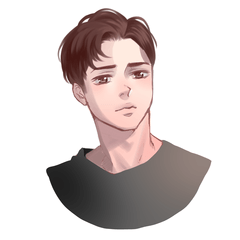




















コメント